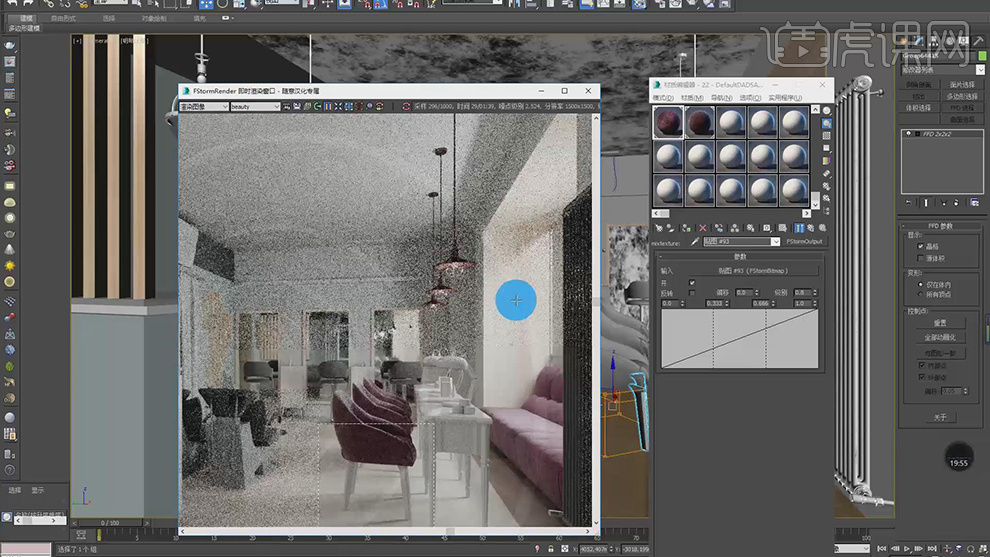用3DMAX和FS设计理发店商业空间03
发布时间:暂无
1、本节课讲解max室内效果理发店第三部分,本节课中用到的素材,会放置在素材包内,请各位学员点击右侧黄色按钮自行下载安装。
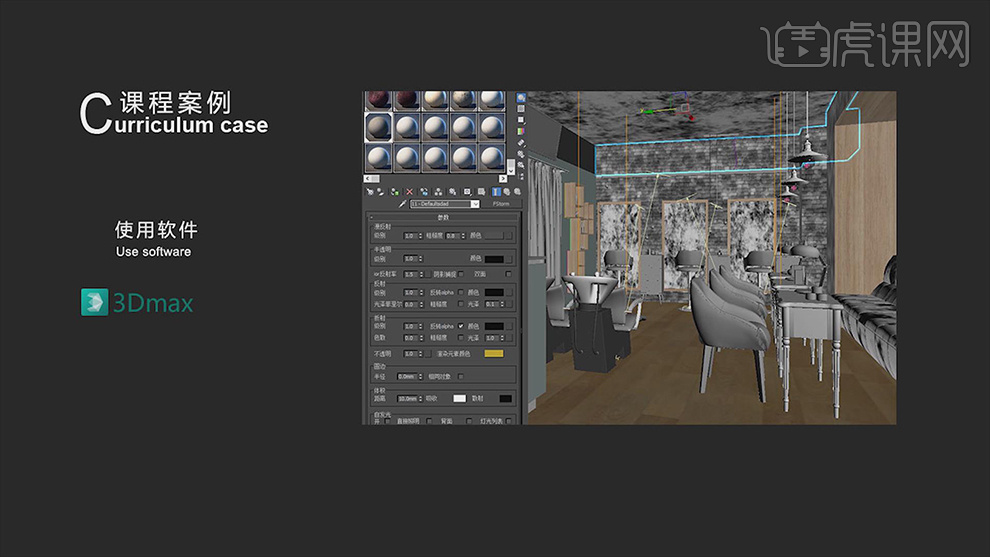
2、点击一个新的材质球,将材质球的颜色调整为一个黑色,并提高反射,将ior反射调整为1.5,反射光泽度设置为0.9,折射提满,如图所示。

3、在反射通道中导入一张下载好的纹理贴图,如图所示。
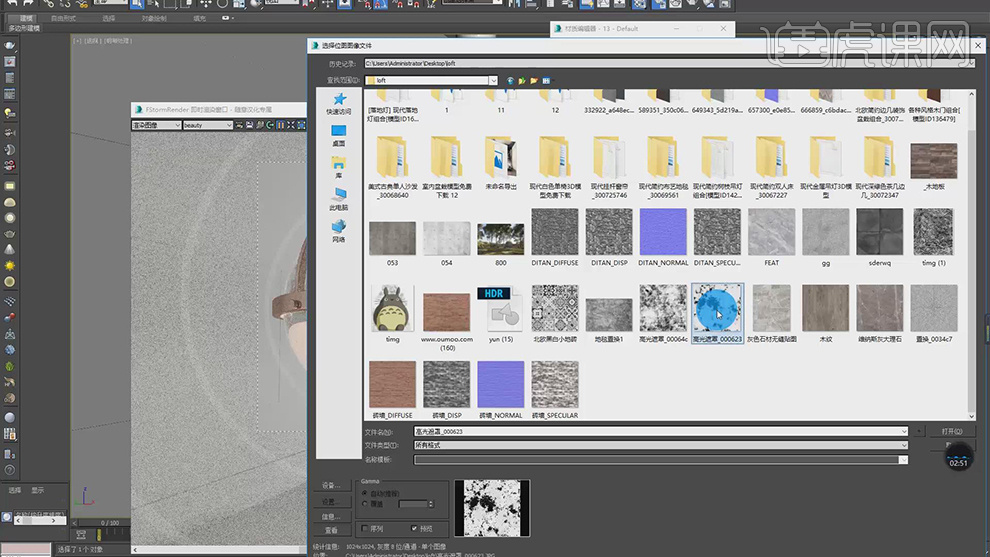
4、点击渲染并调整反射光泽度的强度百分比,如图所示。
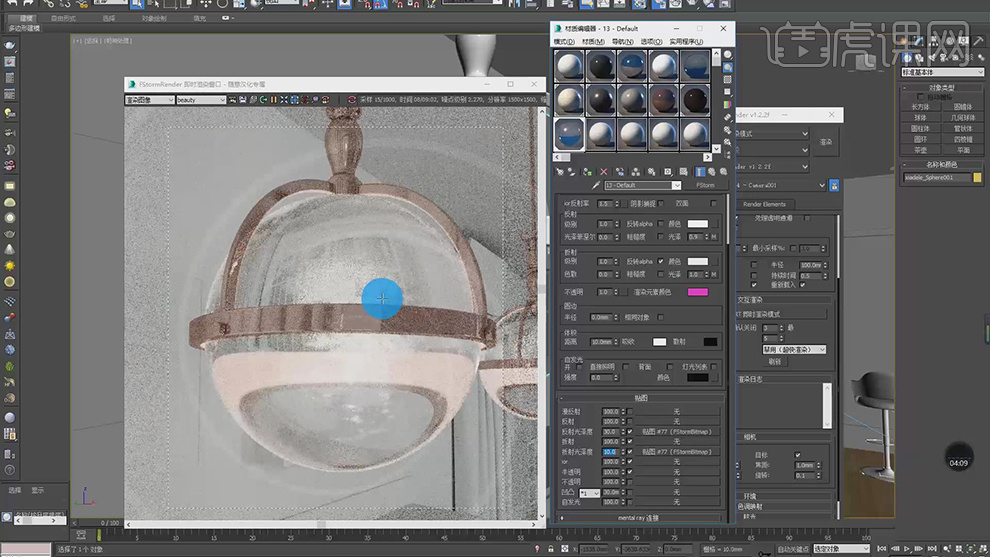
5、将贴图文件复制到【凹凸】通道内,并设置凹凸的强度,如图所示。

6、点击材质球,在材质球中添加一个【混合】效果,并在颜色1中设置一个颜色,如图所示。
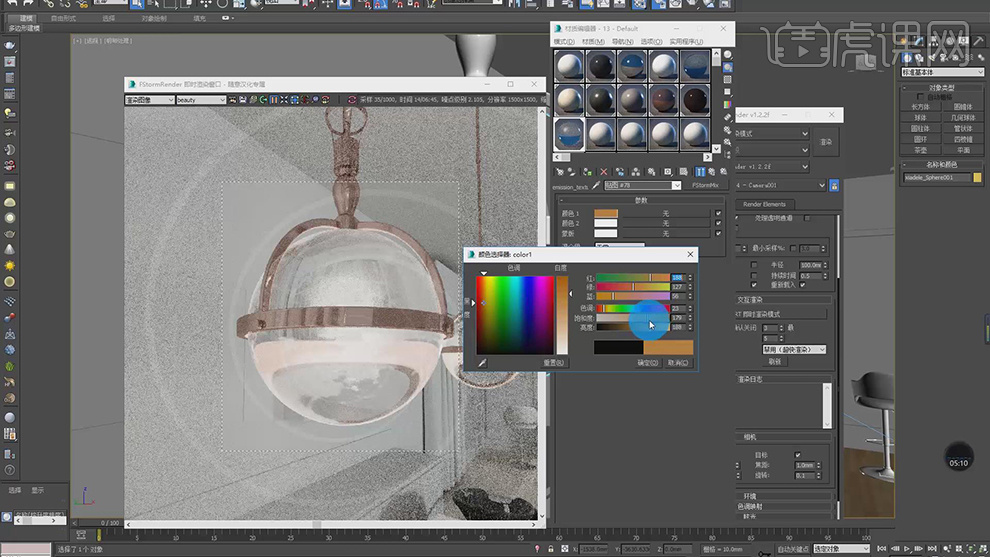
7、新建一个材质球,在材质球中添加一个【颜色校正】效果,并添加一张贴图,如图所示。
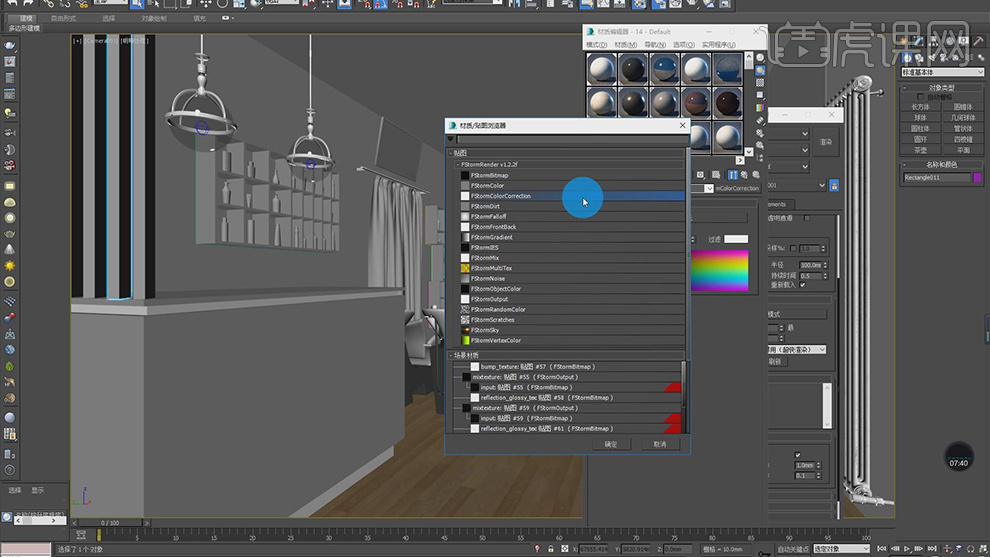
8、导入一张下载好的木纹贴图,如图所示。
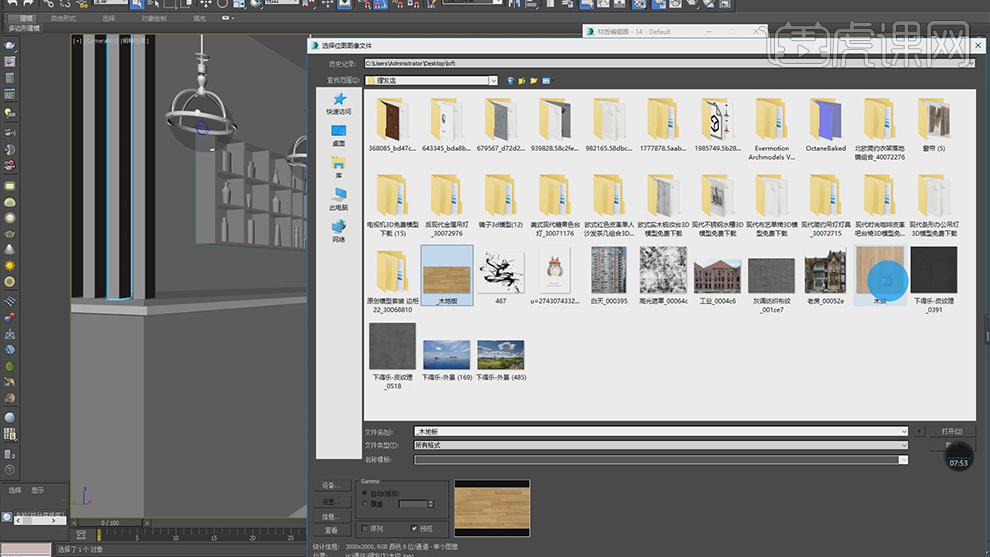
9、点击模型,在效果器中添加一个【uvw贴图】,如图所示。
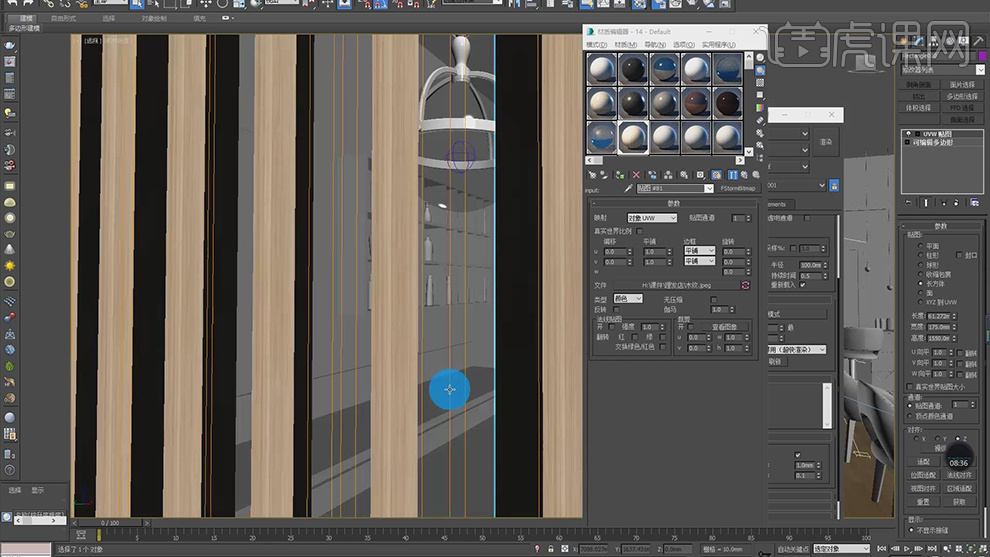
10、将制作好的材质球赋予给其他模型,并在效果器中添加一个【uvw贴图】,如图所示。
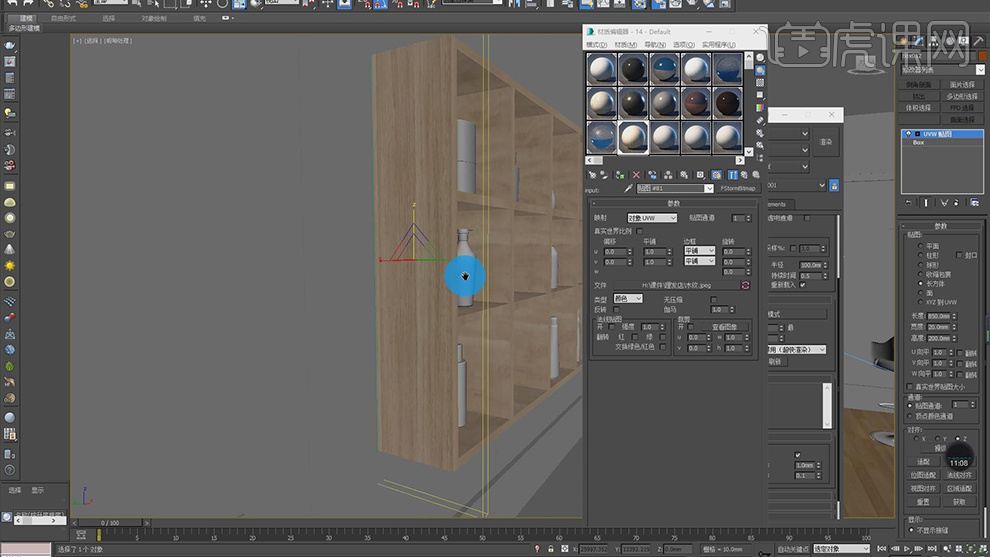
11、点击渲染测试,并提高反射,将ior反射调整为1.5,反射光泽度设置为0.45,如图所示。
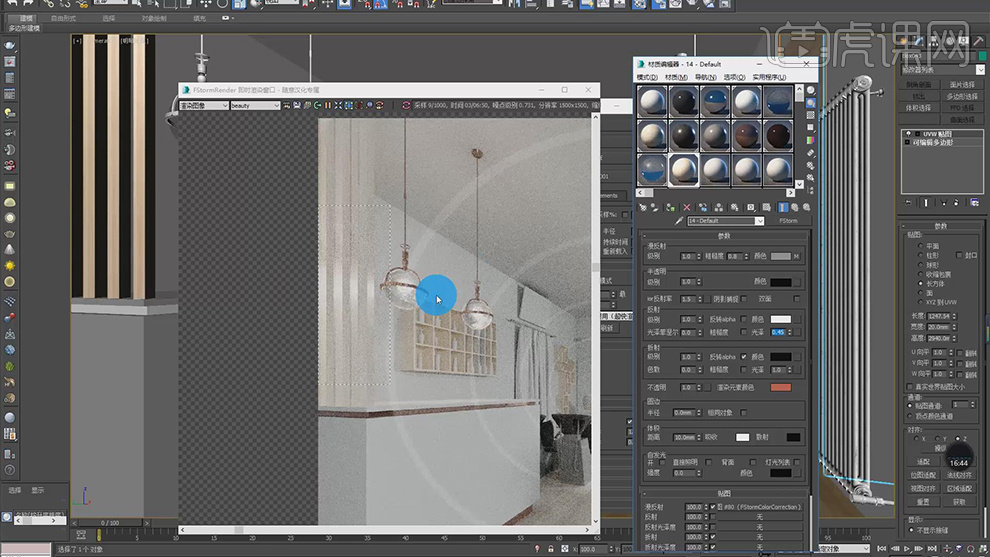
12、将木纹材质贴图复制到【凹凸】通道内,如图所示。

13、新建一个材质球,并在材质颜色属性中添加一个灰色,如图所示。

14、点击材质球,在材质球中添加一个【混合】效果,并在颜色1中复制材质球的颜色,如图所示。
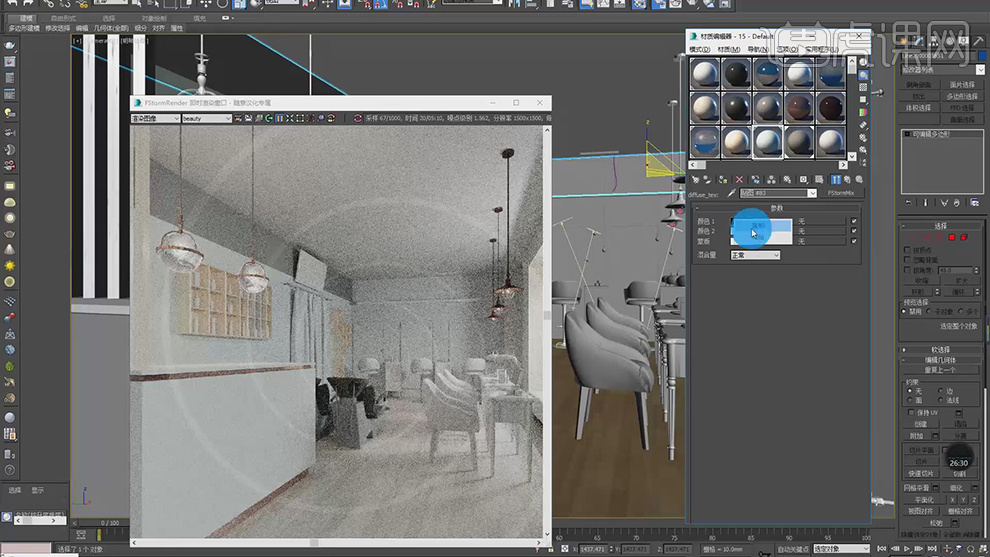
15、在颜色2中导入一张下载好的纹理贴图,如图所示。
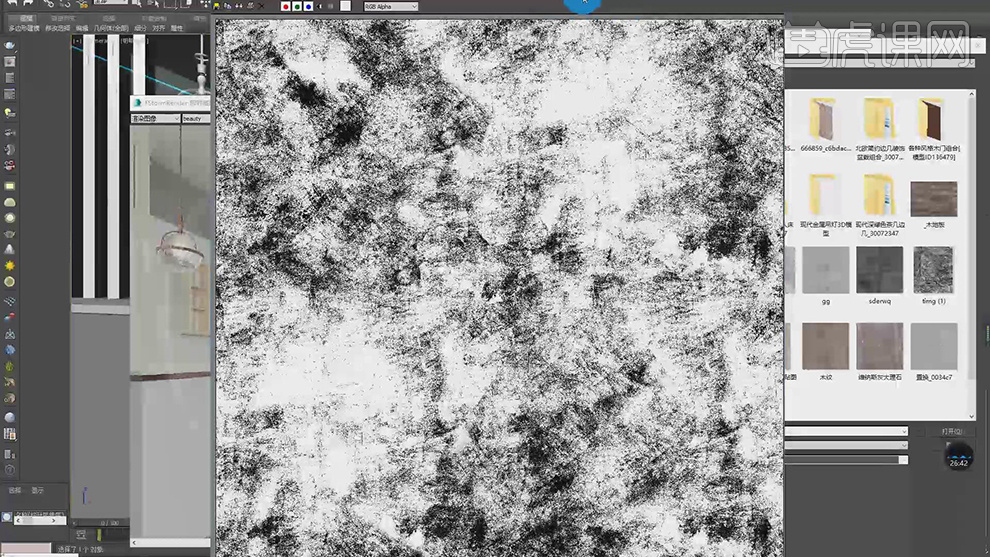
16、在【混合量】下拉菜单中调整模式,如图所示。
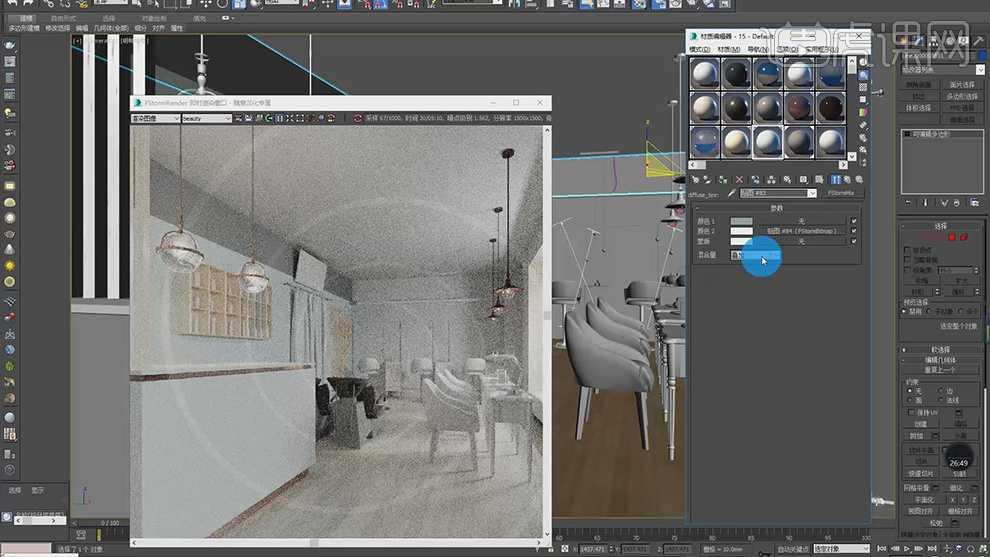
17、返回材质球编辑拦,依照效果调整材质的颜色,如图所示。
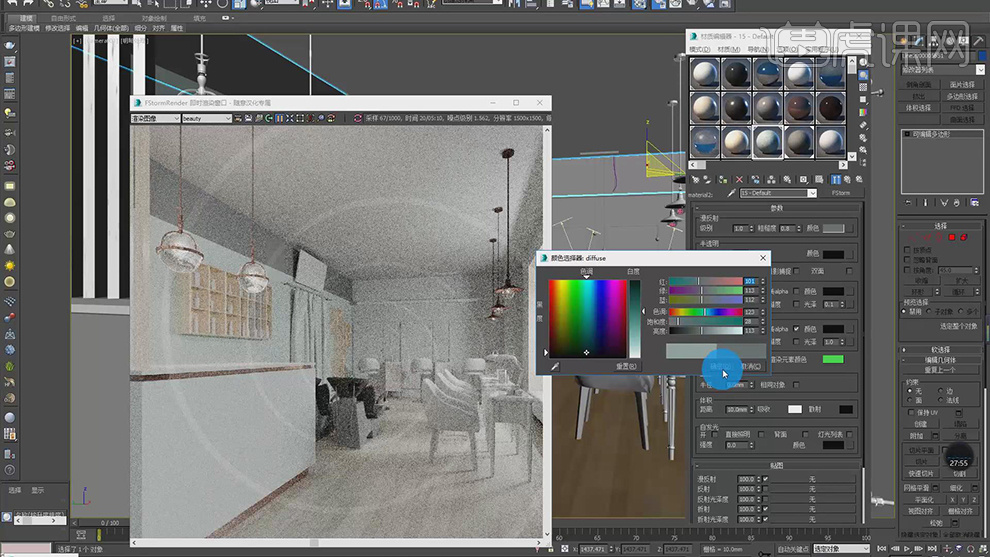
18、在【混合】效果中添加一个【输出】效果,并将输出【级别】调整为0.3,如图所示。
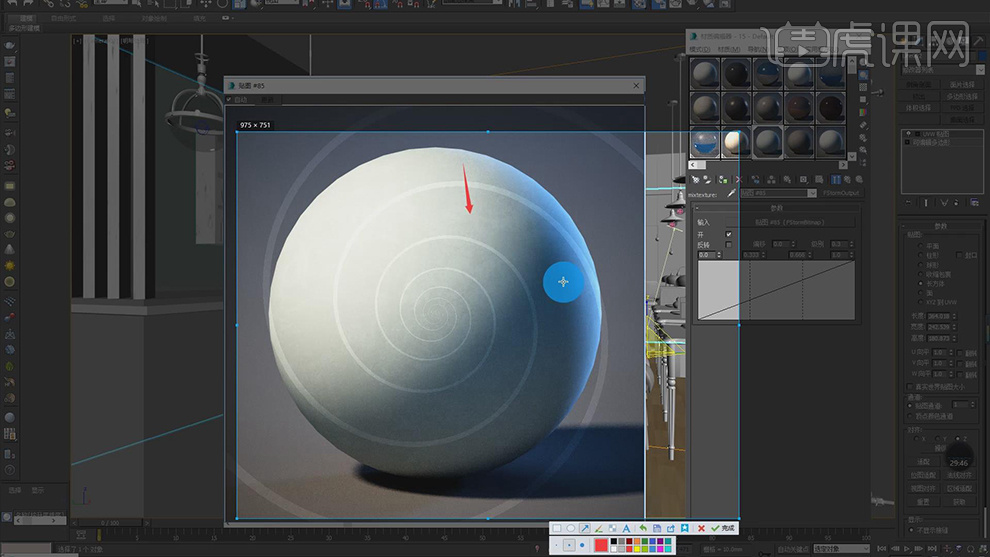
19、返回材质球编辑拦,依照效果调整材质的颜色,如图所示。
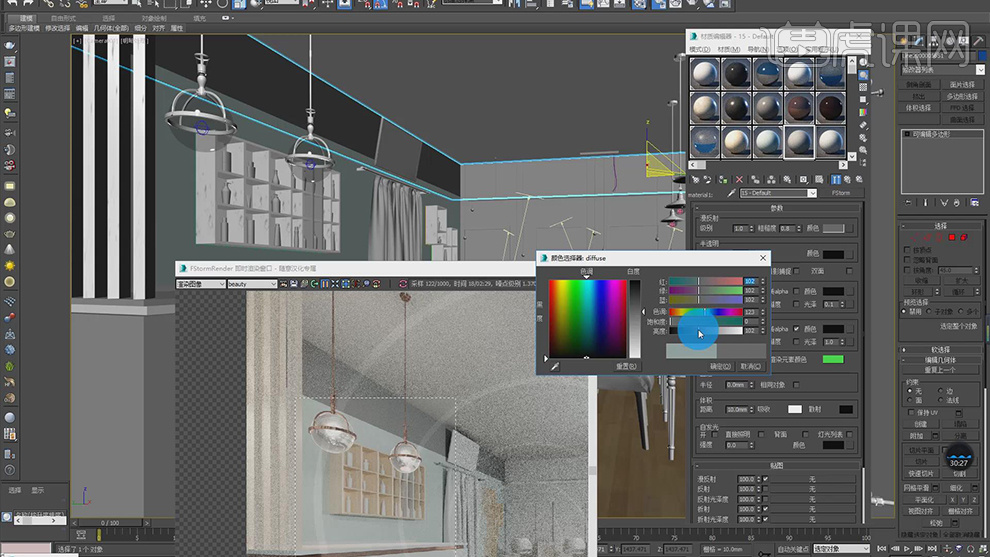
20、将制作好的材质进行复制,并调整一个颜色赋予给天花,如图所示。
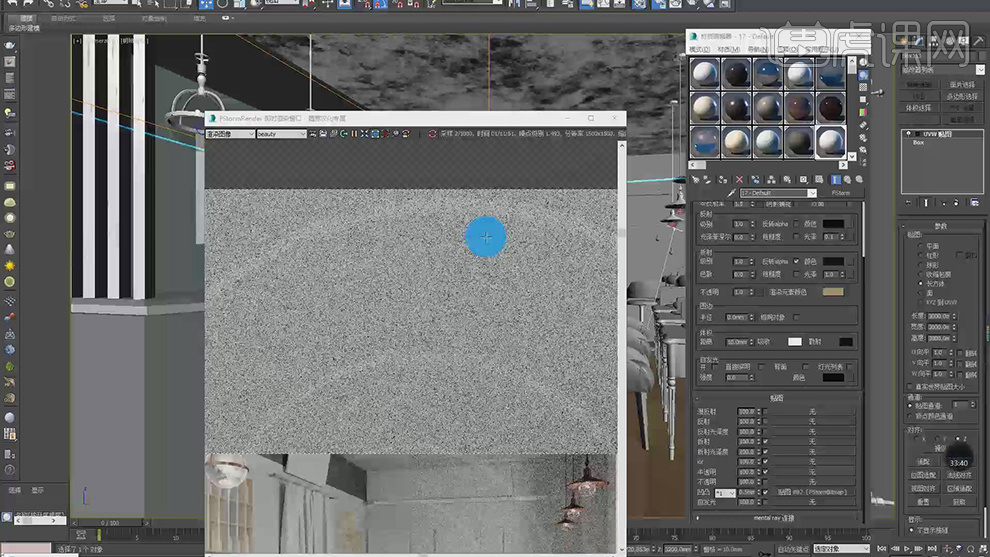
21、点击一个新的材质球,将材质球的颜色调整为一个黑色,并提高反射,将ior反射调整为10,如图所示。
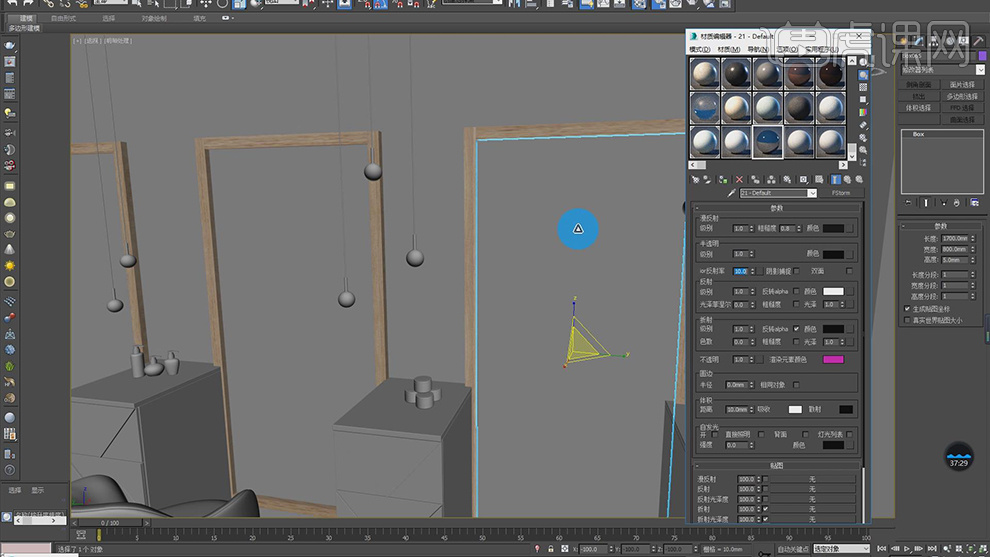
22、在反射中添加一张贴图,并调整反射的强度,如图所示。
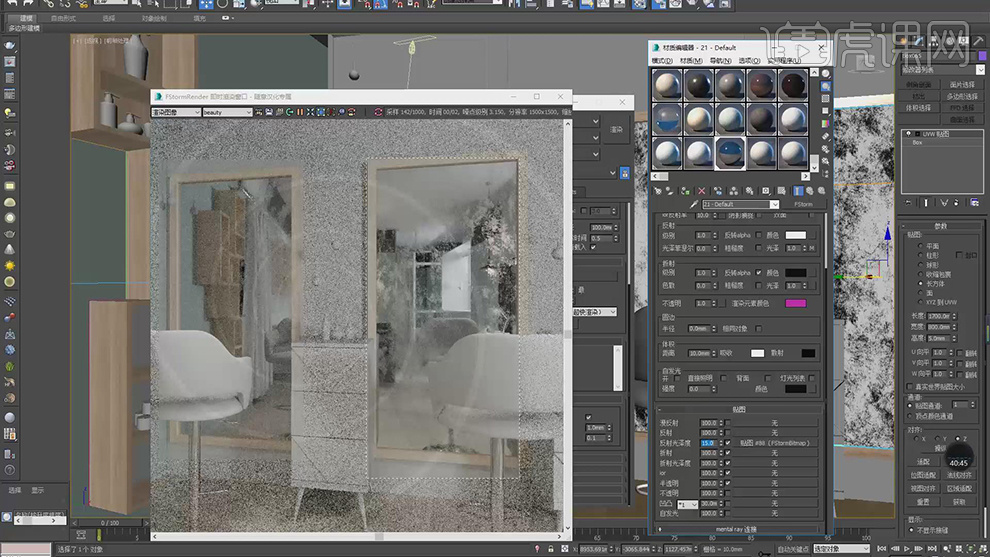
23、点击一个新的材质球,并添加一个位图,如图所示。
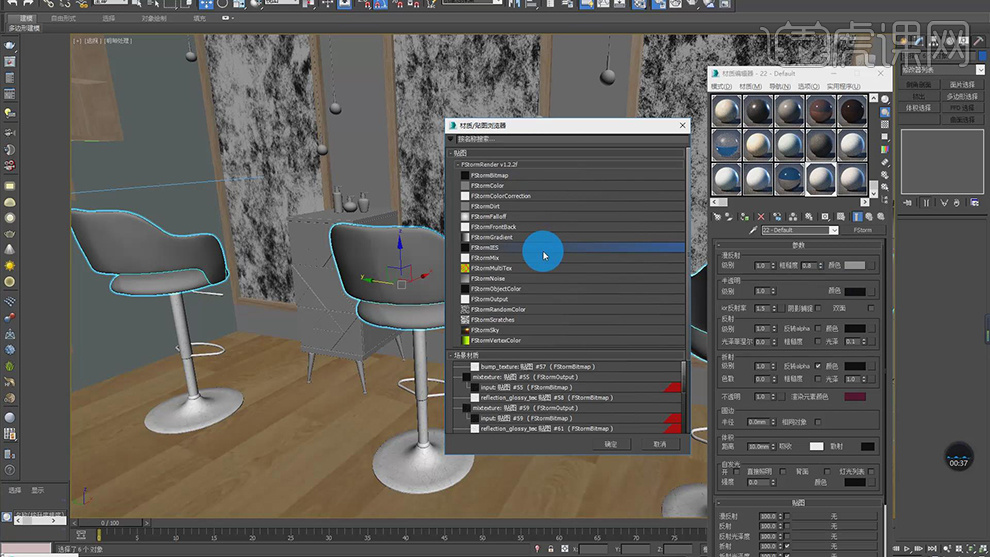
24、在材质球中添加一个【混合】效果,并导入一张下载好的布料贴图,如图所示。
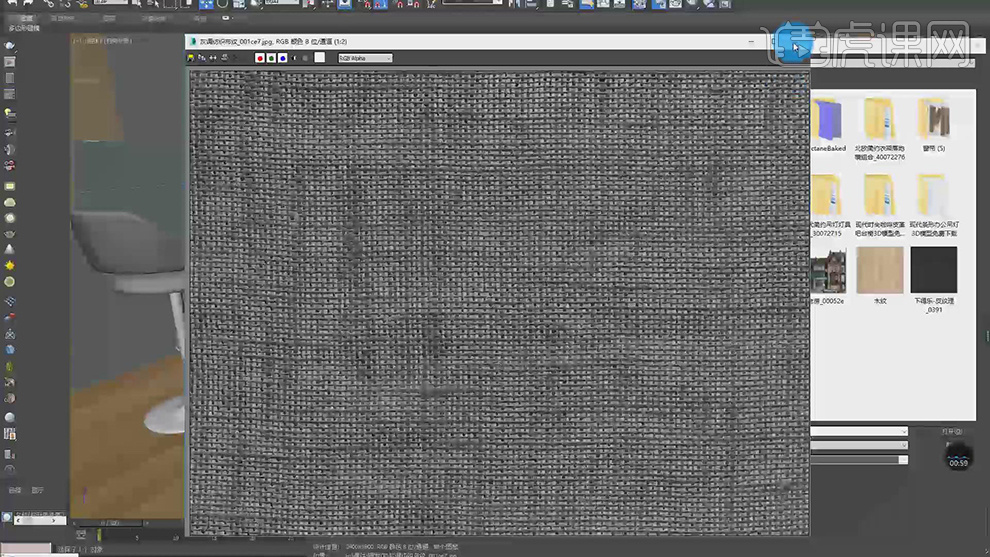
25、并在颜色2中添加一个【衰减】效果,如图所示。
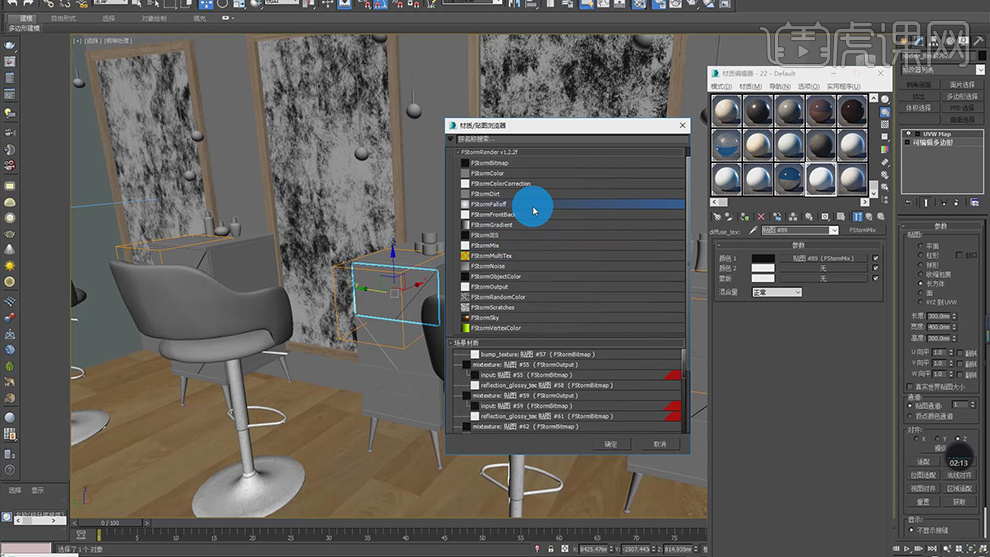
26、进入到衰减修改面板,在面板中点击【ior】,如图所示。
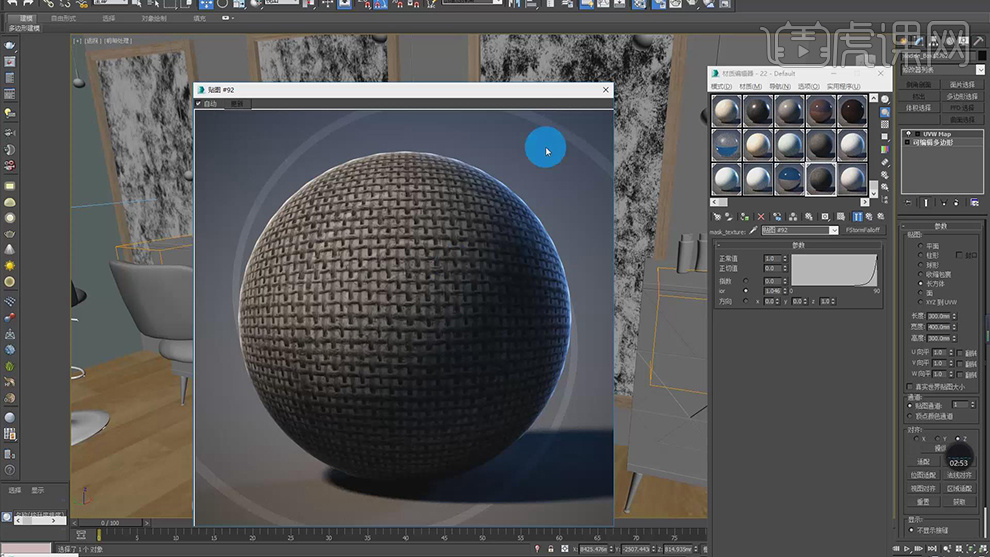
27、【混合】效果中添加一个【输出】效果,并将输出【级别】调整为0.5,如图所示。
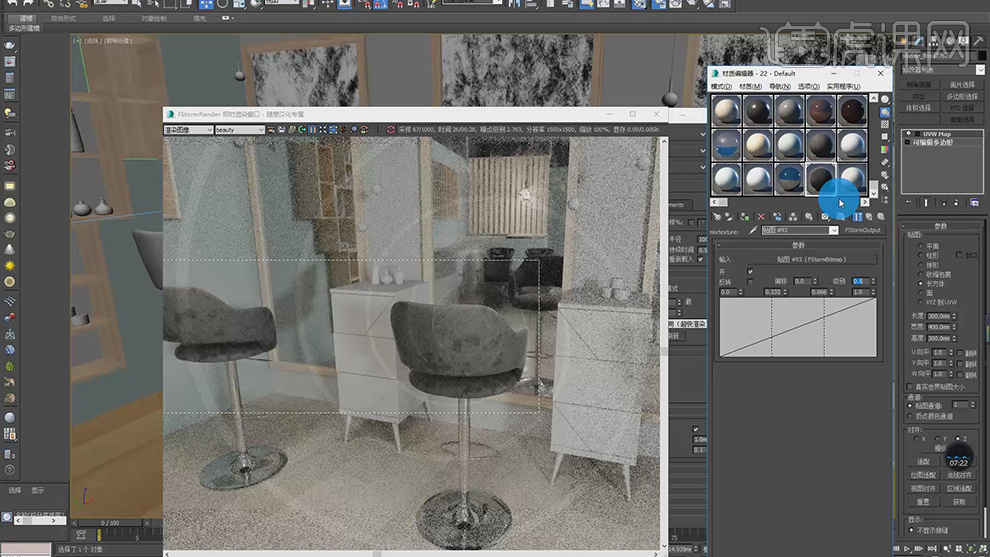
28、复制制作好的材质球,在材质编辑器中,修改颜色1的颜色,如图所示。
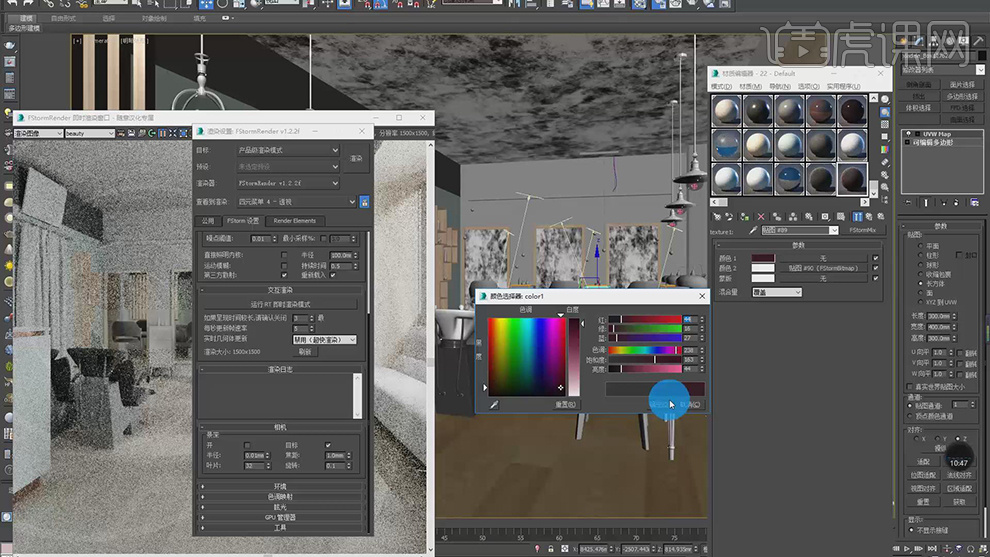
29、点击沙发模型,修改贴图内平铺的数值,如图所示。
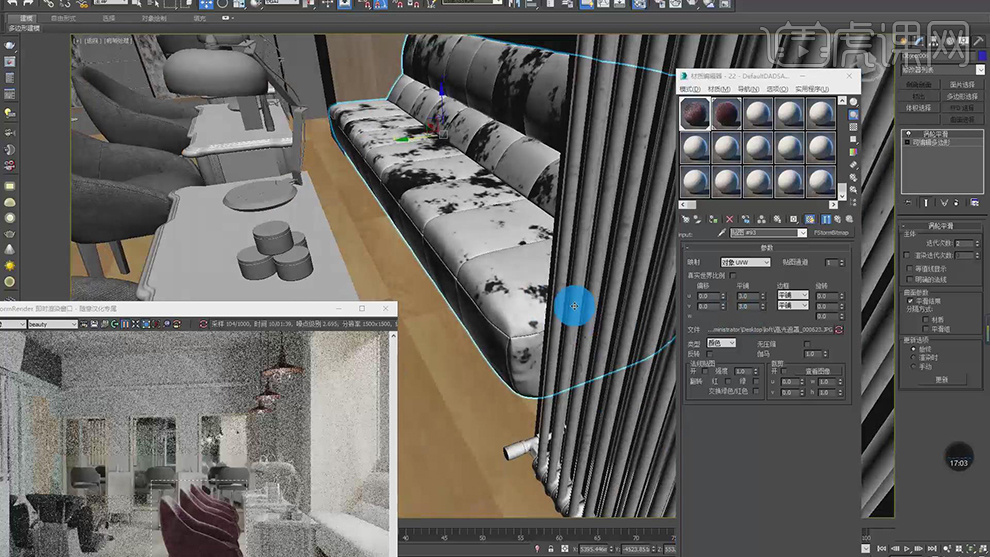
30、在【混合】效果中,切换贴图的位置,如图所示。
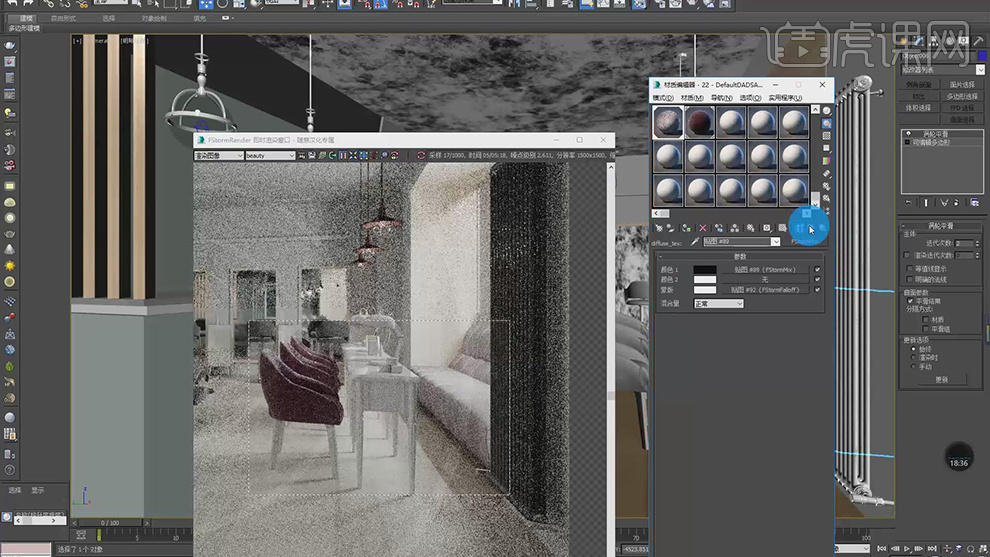
31、将输出【级别】调整为08,如图所示。
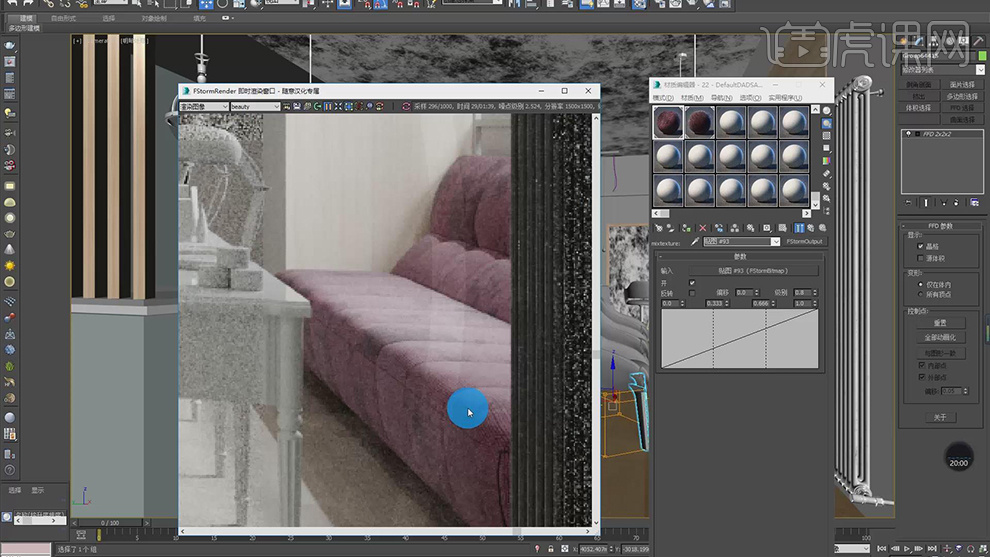
32、最终效果。